幽灵资源网 Design By www.bzswh.com
Win10安装U盘修复方法
导读:(怎么用Win10安装U盘来修复Win10系统?)相关电脑教程分享。
Win10系统其实有强大的自我修复功能,在出现启动故障的时候一般会出现自动修复的界面,但是有时并不能修复功能,这时我们可以借助Win10安装U盘来修复Win10系统,如果你不知道如何操作,那么下面这个文章教程可以帮助你学习该方法。一、准备工具:1、需要一个8G左右的U盘
2、下载一个Win10原版镜像,建议64位。2、制作win10系统U盘安装盘,方法:Win10原版 U盘安装盘制作教程
二、U盘启动盘修复win10系统的步骤
1、插入U盘启动盘,重启系统,按下启动项选择热键F12(不同的电脑会有所不同)选择USB选项(也就是U盘)按回车键,
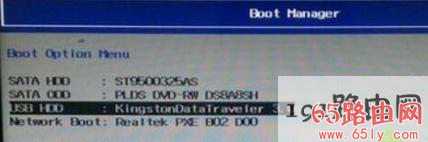
2、如果出现黑色界面,按任意键,从U盘启动进入win10安装程序,点击左下角的“修复计算机”;

3、出现高级选项之后,(其实有系统还原,启动修复等选项都可以试试),如果不行,再点击“疑难解答”—“高级选项”—“命令提示符”;
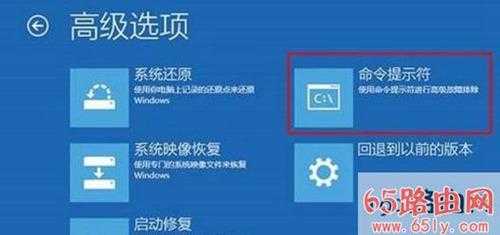
4、在命令提示符窗口,输入bcdedit按回车执行,记录resumeobject的字符串,表示修复对象的标识符;
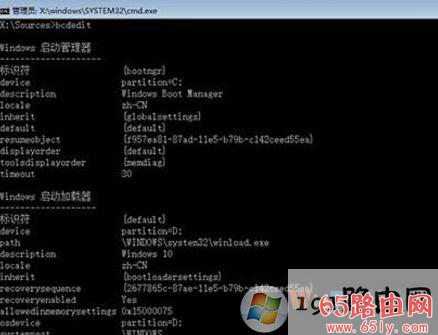
5、输入bcdedit /set {resumeobject字符串} recoveryenabled No,回车执行,暂时停止系统自带的自动修复功能;

6、接着输入chkdsk /r C :命令,按回车执行,开始检查文件系统的错误。

7、最后输入sfc /scannow命令回车,执行系统扫描验证,最后重启电脑,完成修复。

幽灵资源网 Design By www.bzswh.com
广告合作:本站广告合作请联系QQ:858582 申请时备注:广告合作(否则不回)
免责声明:本站文章均来自网站采集或用户投稿,网站不提供任何软件下载或自行开发的软件! 如有用户或公司发现本站内容信息存在侵权行为,请邮件告知! 858582#qq.com
免责声明:本站文章均来自网站采集或用户投稿,网站不提供任何软件下载或自行开发的软件! 如有用户或公司发现本站内容信息存在侵权行为,请邮件告知! 858582#qq.com
幽灵资源网 Design By www.bzswh.com
暂无评论...
